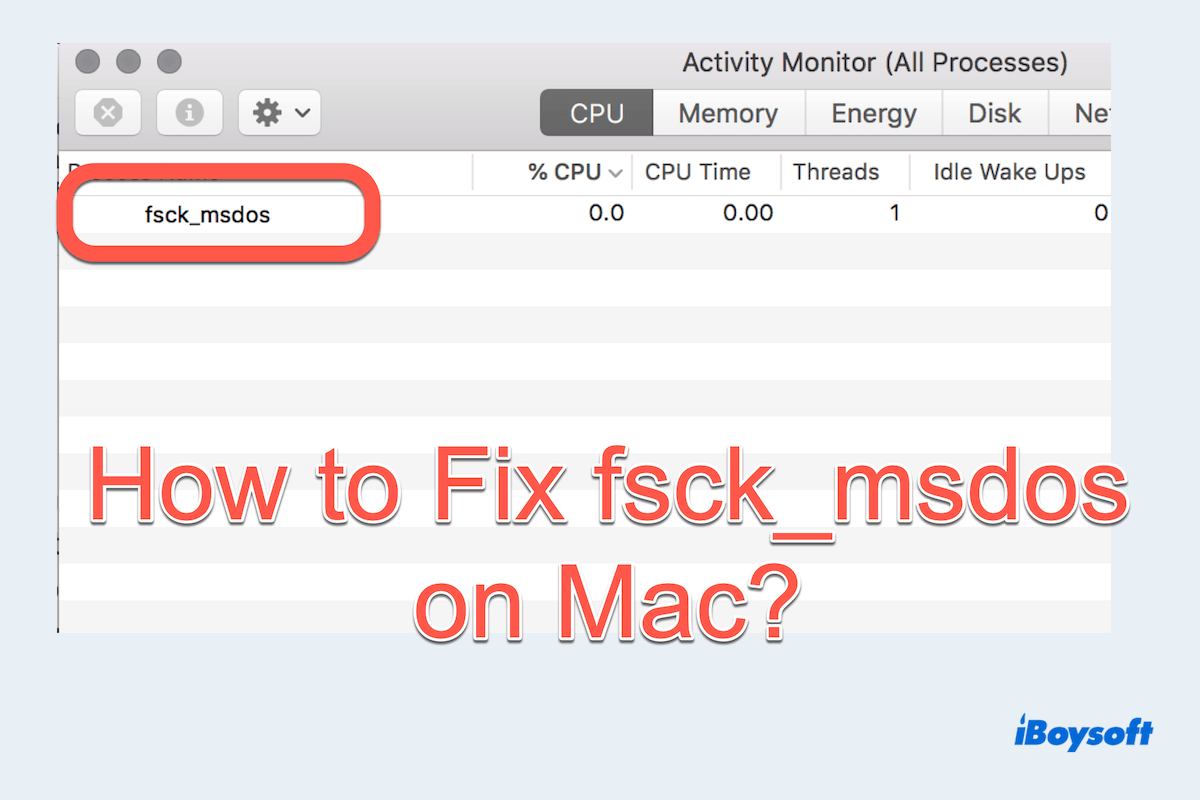macOS の fsck_msdos は、FAT ファイルシステムを検証および修復するために使用されます(主に USB ドライブなどのリムーバブルメディアで見られます)。 fsck_msdos は、検出された不整合を修復しようとし、変更を行う前に確認を求めます。
fsck_msdos に続くコードは、-p、-f、-n、-y など、異なる意味を表します。システムレポート、アクティビティモニター、またはプロンプトメッセージに fsck_msdos が表示されている場合、通常、対処する必要があるドライブに問題があることを示しています。
この記事では、Mac での fsck_msdos の修正方法 と、修復プロセス前または中にデータの損失を回避する方法について探っていきます。
Mac での fsck_msdos の修正前の必要なステップ
Mac で fsck_msdos を解決する前に、データの復旧とバックアップを行うことが重要です。修復プロセスによってデータ損失が発生する可能性があるため、復旧を確保することで、修復プロセスがさらなる問題を引き起こすか、ファイルシステムを適切に復元できない場合に備えられます。
プロフェッショナルなデータ復旧ツールを利用することを強くお勧めします。 iBoysoft Data Recovery for Macは、安全なスキャンと効果的な回復速度がダウンロードの価値があります。FAT フォーマットのドライブだけでなく、HDD、SSD、およびUSB フラッシュドライブにも適しています。
Mac で fsck_msdos が表示されるドライブのデータを回復しましょう:
- 「iBoysoft Data Recovery for Mac」をダウンロードし、インストールして開きます。
- ドライブやリムーバブルメディアをMacに接続します。fsck_msdos が表示されます。
- 左メニューでドライブを選択し、「Lost Data を検索」をクリックします。
- スキャン結果をプレビューし、必要なファイルを選択し、「回復」をクリックして別の場所に保存します。

データの回復に成功したら、なぜこのツールを共有して、失われたデータを探している人々をサポートしないのでしょうか?
Mac で fsck_msdos を修正する方法
Mac で fsck_msdos の問題に直面することは困難です、特に問題のあるFATファイルシステムドライブを使用する必要がある場合。したがって、体系的なアプローチを取ることで、これらの問題を効果的に解決できます。ここには、MacBook での fsck_msdos の問題に取り組む方法に関する段階的なガイドが記載されています。
方法1:物理ドライブの問題を確認する
具体的な解決策に踏み込む前に、ドライブに物理的な問題がないかを確認しましょう。
- 異なるポートとケーブルを試してみる:異なるUSB ポートとケーブルを使用してドライブを接続し、問題が接続エラーに関連していないことを確認します。
- 別のMacBookでテストする:異なるコンピュータにドライブを接続して認識され、正常に機能するかどうかを確認します。これにより、問題がMacかドライブ自体に特有のものかを判断できます。
方法2:ファイルシステムを検査する
一般的に、fsck_msdosはFATフォーマットのドライブで表示されます(exFAT、FAT32を含む)。しかし、一部のMacユーザーや多くの議論では、NTFSでフォーマットされたドライブが見つかり、修復中にもfsck_msdosが表示されると述べています。
あなたのドライブはFATとしてフォーマットされていますか? NTFSとしてフォーマットされている場合、fsck_msdosやその他のmacOSツールを使用して修正することはできません。NTFSファイルシステムはWindowsでサポートされているため、MacでNTFSドライブを読むことしかできません。ターミナルでドライブをチェックしましょう。
- Finder > Applications > Utilities > Terminal。 (または、Launchpad > Others > Terminal。)
- すべての接続されたドライブをリストするコマンドを実行します:diskutil list。
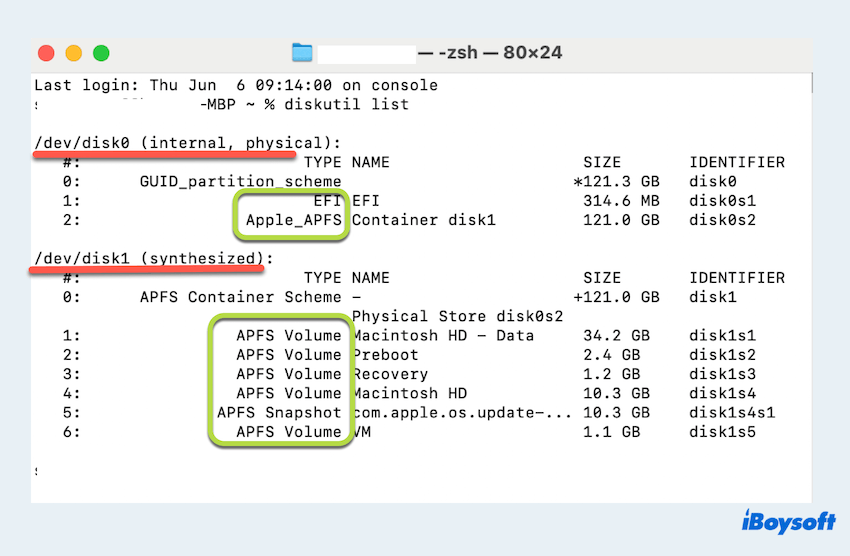
- リスト内の誤ったドライブを識別します。
FATフォーマットのドライブの場合は、次の方法を試してください。NTFSフォーマットのドライブの場合は、Macで完全に読み書きが可能なiBoysoft NTFS for MacなどのNTFSドライバーを使用する方が良いです~
方法3:手動でfsck_msdosを実行
ドライブを特定したら、macOSの組み込みアプリTerminalでfsck_msdosを手動で実行して修復を試みることができます。コマンドの使用には注意が必要です。
- Finder > Applications > Utilities > Terminal。(またはLaunchpad > Others > Terminal。)
- diskutil unmount /dev/diskXsYと入力してドライブをアンマウントします。 (適切なデバイス識別子でdiskXsYを置換します。)
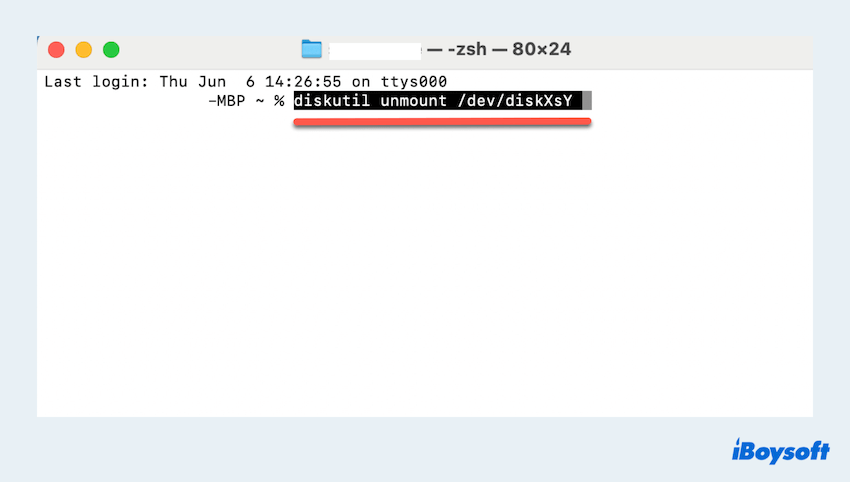
- sudo fsck_msdos -fy /dev/diskXsYと入力してドライブを手動で修復します。
デバイス識別子がわからない場合は、Method 2を参照してください。または、次の方法を試すこともできます。
方法4:Disk Utilityで修復
macOSは、ファイルシステムの問題を修復するのに役立つグラフィカルツールであるDisk Utilityも提供しています。ただし、すべての問題を修復することはできません。
- Finder > Applications > Utilities > Disk Utility.(またはLaunchpad > Others > Disk Utility。)
- 利用可能なディスクのリストから問題のあるドライブを選択します。
- 上部の「First Aid」ボタンをクリックして、画面の指示に従ってドライブをチェックおよび修復します。
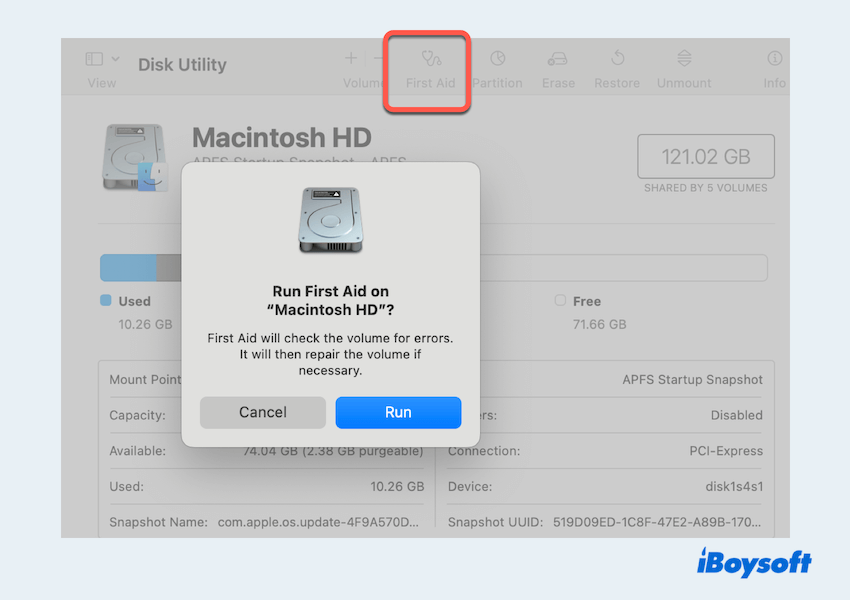
fsck_msdosドライブの深刻な問題を見つけるのが無意味だと感じた場合は、Method 5に移動してください。
方法5:システムログを参照
何がうまくいっていないかの詳細な情報を取得するために、システムログをチェックしてください:
- Finder > Applications > Utilities > Console。(またはLaunchpad > Others > Console。)
- fsck_msdosドライブに関連するエラーメッセージを検索します。
- 上部のClearまたはReloadをクリックして修正します。
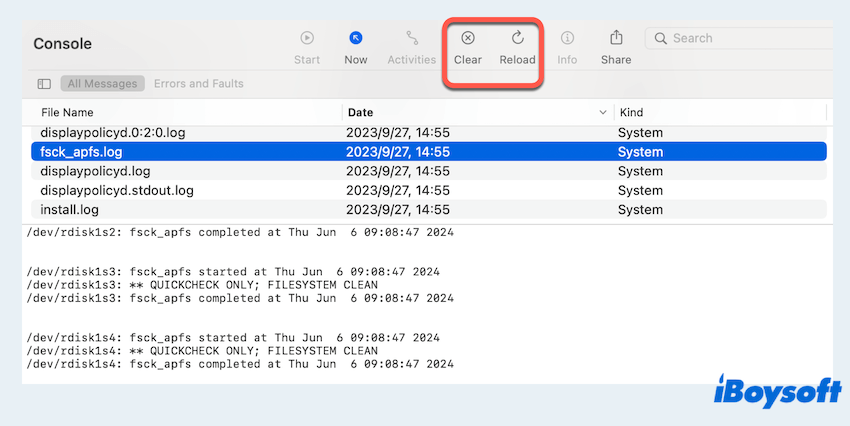
方法6:ドライブを再フォーマット
ファイルシステムが深刻に損傷しており、fsck_msdosまたはDisk Utilityで修復できない場合は、重要なデータをバックアップしてドライブを再フォーマットする必要があります。
- ドライブから重要なデータをバックアップします。
- ファインダー > アプリケーション > ユーティリティ > ディスクユーティリティ。
- ドライブを選択し、上部にある 消去 ボタンをクリックします。
- 希望の形式(例:MS-DOS(FAT)または ExFAT)を選択し、ドライブに名前を付けます。
- 再度 消去 をクリックしてドライブをフォーマットします。
これにより、ドライブ上のすべてのデータが消去されますので、重要なデータを事前にバックアップしていることを確認してください。この投稿を共有して、より多くの方々に役立ててください~
ボーナス:一般的な fsck_msdos コマンドの意味
今、fsck_msdos がファイルシステムの修復に関連していることを学びましたが、意味の背後にある他の文字についてはどうでしょうか?
次のオプションがあります:
- fsck_f:このオプションは「fsck_msdos」によって無視され、他のファイルシステムの整合性をチェックするプログラム(「fsck_ffs(8)」のような)との互換性のためにのみ含まれています。
- fsck_p:指定されたファイルシステムを事前整備します。
- fsck_y:「fsck_msdo」に対してすべての操作者質問に対して「はい」と回答するものとしてします。
結論
Macでのfsck_msdosの問題に対処するには、一連の手順が必要です。ただし、ドライブに問題がある場合は、まずiBoysoft Data Recovery for Macでデータを回復してください。最後に、ドライブを修復して使用できることを願っています。